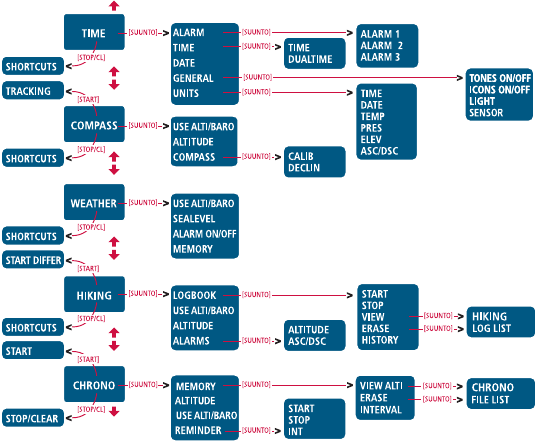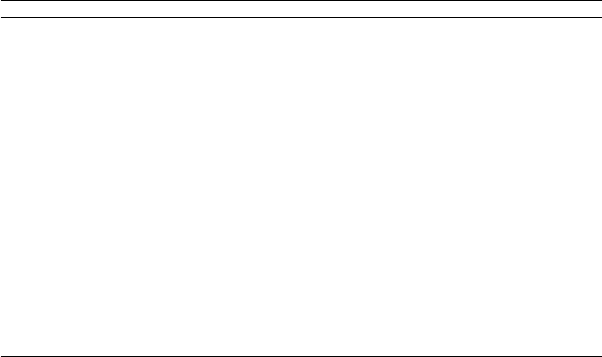5
1. ALLGEMEINE INFORMATIONEN
Der Suunto X6/X6M Armbandcomputer ist ein zuverlässiges und hoch präzises
elektronisches Gerät, das für den Freizeitgebrauch ausgelegt ist. Der Outdoorenthusiast,
der Freude an Sportarten wie Bergsteigen, wandern und Fahrrad fahren hat, kann sich
auf die Genauigkeit des Suunto X6/X6M stets verlassen.
HINWEIS: Der Suunto X6/X6M darf nicht als Ersatzinstrument benutzt werden, um
Messungen durchzuführen, die professionelle oder industrielle Präzision erfordern!
Ebensowenig darf er während des Fallschirmspringens, Drachenfliegens, Paraglidings
und des Fliegens von Sportflugzeugen verwendet werden.
1.1. PFLEGE UND WARTUNG
Halten Sie sich genau an die in diesem Handbuch beschriebenen Pflegehinweise.
Versuchen Sie niemals, den Suunto X6/X6M auseinander zu nehmen oder selbst
zu reparieren. Schützen Sie Ihren Suunto X6/X6M vor Stössen, extremer Hitze und
längerer direkter Sonneneinstrahlung. Wenn Sie Ihr Instrument während längerer
Zeit nicht benutzen, bewahren Sie es in sauberer und trockener Umgebung bei
Raumtemperatur auf.
Der Suunto X6/X6M kann mit einem leicht feuchten Tuch (warmes Wasser) gereinigt
werden. Verwenden Sie milde Seife, um die Oberfläche von Verschmutzungen
oder hartnäckigen Flecken zu reinigen. Setzen Sie den Observer keinen starken
chemischen Mitteln wie Benzin, Reinigungsmittel, Aceton, Alkohol, Insekten-
vernichtungsmitteln, Klebstoffen oder Farbe aus, da diese das Gehäuse, die Dichtungen
und die Oberfläche angreifen und beschädigen würden. Reinigen Sie die PC-
Schnittstelle mit einer Zahnbürste o.ä. Achten Sie darauf, dass der Sensorbereichstaub-
und sandfrei gehalten wird. Stecken Sie niemals Stifte oder sonstige spitze Gegenstände
in die Sensoröffnungen!